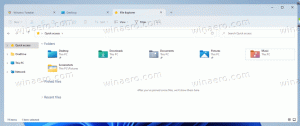Windows 10 Build 18963 (20H1, Fast Ring)
Microsoft släppte idag en ny 20H1-version till Insiders in the Fast Ring. Den här utgåvan kommer med ett antal nya intressanta funktioner, inklusive GPU-temperaturer i Aktivitetshanteraren, ny sida med "valfria funktioner", tillsammans med möjligheten att byta namn på virtuella skrivbord.
Annons
GPU-temperaturen kommer till Task Manager
En av de långvariga förfrågningar vi har spårat för Task Manager är att lägga till temperaturövervakningsstöd, och med dagens konstruktion gör vi framsteg med den frågan. Om du har ett dedikerat GPU-kort kommer vi nu att bubbla upp den aktuella temperaturen bredvid dess lista på fliken Prestanda.

Vi hoppas att du gillar förändringen! Om du har ytterligare feedback om Task Manager, tveka inte att dela den. För att komma med förslag eller rapportera problem i det här utrymmet, tryck på WIN+F och skicka feedbacken under Desktop Environment > Task Manager i Feedback Hub.
Anmärkningar:
- Att visa GPU-temperaturen i Aktivitetshanteraren stöds för närvarande endast om du har ett dedikerat GPU-kort.
- Du kan behöva en uppdaterad grafikdrivrutin för att se temperaturen. Specifikt en som stöder version 2.4 (eller högre) av WDDM krävs. För att kontrollera vilken version din PC har, tryck på WIN+R och skriv in dxdiag. Under fliken Display kommer det att stå din WDDM-version bredvid Driver Model.
- För närvarande stöds temperaturvärdet endast i Celsius.
Byt namn på dina virtuella skrivbord

Virtuella skrivbord finns för att hjälpa dig visuellt och kognitivt att separera olika uppgifter på din PC. De kan också vara praktiska när du gör presentationer - så att du kan förbereda demos på olika skrivbord. Något vi har hört högt och tydligt är att du vill kunna ställa in namn på dina olika skrivbord, för att hjälpa cementera separationen mellan arbetsytor, och vi är glada över att kunna dela att det är exakt att rulla ut till Insiders in the Fast ring den där!
Vill du prova det? Med ändringen, när du öppnar Task View (genom att välja knappen Task View i aktivitetsfältet, eller genom att trycka på WIN+Tab) klickar du på namnet på ditt skrivbord kommer nu att ändra det till ett redigerbart fält där du kan ställa in namnet till vad du vill (inklusive emoji). Du kan också högerklicka på miniatyrbilden av det önskade skrivbordet i Task View, och en snabbmeny med en Rename-post i den bör visas. Om du inte har skapat några ytterligare skrivbord än, välj "Nytt skrivbord" i uppgiftsvyn för att komma igång.
Och ja, eftersom vi vet att du kommer att fråga - namnen fortsätter att starta om. 🙂
För närvarande är den här förändringen aktiv för 50 % av insiders i snabbringen, och vi kommer att utöka lanseringen under de närmaste veckorna när vi utvärderar kvaliteten på upplevelsen.
Förbättra sidan Valfria funktioner i Inställningar
Baserat på din feedback har vi gjort ett antal användbarhetsförbättringar på sidan Valfria funktioner i Inställningar (Inställningar > Appar och funktioner > Valfria funktioner), och de börjar nu rullas ut till insiders i snabb takt ringa.
- Flera val: Du kan nu välja och installera flera valfria funktioner samtidigt.
- Bättre listhantering: Du kan nu söka igenom listor med valfria funktioner och sortera dem efter namn, storlek och installationsdatum.
- Mer användbar information: Du kan nu se installationsdatumet för varje valfri funktion i listan "Installerade funktioner". Vi har också lagt till funktionsberoende i beskrivningen av varje valfri funktion i listan över funktioner som är tillgängliga för installation.
- Enklare sidnavigering: Se status för dina senaste installationer/avinstallationer/avbokningar direkt på huvudsidan i avsnittet "Senaste åtgärder". Du kan nu lägga till valfria funktioner och se din historik via popup-dialoger, så att du aldrig behöver navigera bort från huvudsidan
Vi ser fram emot att du ska testa! För närvarande är dessa förändringar aktiva för 50 % av Insiders i Fast-ringen, och vi kommer att utöka lanseringen under de närmaste veckorna när vi utvärderar kvaliteten på upplevelsen. Här är en titt på vad du kommer att se när den är tillgänglig på din PC:


Lägga till musmarkörhastighet till Inställningar
Som vissa insiders har märkt kan du nu ställa in muspekarens hastighet från Inställningar! Detta är den senaste delen av vårt större pågående arbete för att sammanföra inställningar och kontrollpanelupplevelser. Du hittar inställningen under Inställningar > Enheter > Mus.

Gör Notepad-butiken uppdateringsbar
Notepad har varit en omtyckt textredigerare i Windows i över 30 år. Under de senaste utgåvorna har vi gjort ett antal små förbättringar av Notepad baserat på din feedback (inklusive utökat linjeavslutningsstöd, svepa runt sökningen, och indikerar när det finns osparat innehåll.) Från och med den här versionen gör vi en förändring så att framtida uppdateringar av Anteckningar automatiskt blir tillgängliga via butiken. Detta ger oss flexibiliteten att svara på problem och feedback utanför gränserna för Windows-versioner. Som alltid, om du har någon feedback om Notepad, välkomnar vi den i Feedback Hub under Appar > Anteckningar.
Traditionella kinesiska IME-förbättringar
Tack alla som har delat feedback om de nya traditionella kinesiska Bopomofo, ChangJie och Quick IME. Utvecklarteamet har arbetat med att förbättra kvaliteten och fixa buggar. Med dagens konstruktion:
- Verktygsfältsförbättringar: Vi åtgärdade ett problem där verktygsfältet visas även när [Använd IME-verktygsfältet] är avstängt i inställningen. Vi har också lagt till knappen [Göm verktygsfält] i verktygsfältsmenyn.

Notera: Andra sätt att visa/dölja verktygsfält:
- Från inställningar: Högerklicka på ikonen [中/英] > Klicka på [Inställningar] > [Allmänt] > [Använd IME-verktygsfältet]
- Från högerklicksmenyn: Högerklicka på ikonen [中/英] > [Visa/dölj IME-verktygsfältet]
-
Förbättringar av kandidatfönster: Vi har arbetat med att förbättra kvaliteten på kandidatfönster.
- Vi åtgärdade ett problem där kandidatfönstret ibland bara visade ett begränsat antal kandidater.
- Vi åtgärdade ett problem där kandidater som visas i tabellvyn inte kan väljas med siffertangenter.
Fortsätt gärna att testa denna nya IME och låt oss veta din återkoppling.
Ändringar av din kontobild i Windows
Att ändra bilden för kontot du använder för att logga in på Windows är nu bättre än någonsin! Din uppdaterade bild kommer nu att dyka upp snabbt i Windows, appar och många av Microsofts webbplatser du använder varje dag. Tidigare kunde du se så många som tre eller fyra olika bilder för ditt konto i olika appar och webbplatser samtidigt. Det är superlätt att prova – gå bara till Din information i Windows-inställningarna och ändra din bild där!
Steg
- Öppna "Din information" i Windows-inställningarna genom att trycka på Windows-tangenten och skriva "Din information" och välja "Din kontoinformation."
- Använd alternativen i "Skapa din bild" för att välja en ny bild för ditt konto.
- Kontrollera om din bild har uppdaterats i Windows och på de webbplatser och appar du använder.
Notera: Vi arbetar fortfarande med många webbplatser och appar som måste uppdateras för att fungera bra med den här nya funktionen. Till exempel uppdateras kontoadministratörskontrollen som visas i det övre högra hörnet på många Microsoft-webbplatser för närvarande var 24:e timme. Detta kommer att ändras under de närmaste månaderna för att uppdateras snabbt när din kontobild ändras.
Windows Search-förbättringar
Vi ville ta en stund för att täcka några av de sökförbättringar på serversidan som vi har lanserat baserat på din feedback:
Förbättrad stavningskorrigering för sökningar i appar och inställningar
Windows Search har inbyggd stavningskorrigering för att hjälpa dig hitta det du letar efter. När du skriver snabbt händer det ibland fel – vi är glada att kunna meddela att vi har uppdaterat vår stavningskorrigering teknik för att intelligent förstå och korrigera små stavfel som "powerpiont" och "exce;" som tidigare skulle återkomma nr resultat. Med dessa uppdateringar får du bättre resultat snabbare. Den här funktionen är nu tillgänglig på både Insider och återförsäljare på engelskspråkiga marknader.
Tips för att förbättra Bästa matchresultat

Vårt mål med Windows Search är att ge en enkel att använda upplevelse, och en viktig aspekt av detta är att göra resultaten lätta att förstå. Något vi har hört från dig är förvånande att ibland inställningars sökresultat inte matchar din sökning. För att hjälpa till att lösa detta, i vissa fall där Bästa matchningsresultatet inte är en exakt matchning för din sökning, kommer en "Relaterad:"-rad att inkluderas under resultatet för att förtydliga varför detta resultat är dyker upp. Vi kommer att utöka den här funktionen till att inkludera Apps-sökning under de kommande veckorna. Den här funktionen är nu tillgänglig på både Insider- och detaljhandelsversioner på engelska (USA).
Ge den senaste sökhemupplevelsen till fler användare
Med Windows 10 maj 2019-uppdateringen uppdaterade vi Search Home för att hjälpa dig spara tid genom att lägga till snabb åtkomst till dina populära appar och senaste aktiviteter. Efter att ha fått positiv feedback och kommentarer om den här nya upplevelsen gör vi den nu tillgänglig för fler användare genom att rulla ut den till alla som också använder Windows 10 oktober 2018-uppdateringen. Vi hoppas att du tycker att de är användbara och att de hjälper till att göra Search Home mer produktivt för dig.
Här är en blick på hur det ser ut för dem på Windows 10 oktober 2018 Update:

Vi hoppas att du gillar ändringarna, och om du har ytterligare feedback om sökning, låt oss veta!
- Vi åtgärdade ett problem där nätverksstatusen visade att du inte var ansluten när du var ansluten via mobil eller ethernet, även om du kunde använda nätverket.
- Vi åtgärdade ett problem som resulterade i att kandidaturvalet i fönstret för förslagskandidat för japanska IME ibland inte matchade kompositionssträngen.
- Vi åtgärdade ett problem där kandidaturvalet via siffertangenterna för den nya förenklade kinesiska IME inte matchade med sammansättningssträngen.
- Vi åtgärdade ett problem som påverkade skrivhastigheten över fjärrskrivbord.
- Vi åtgärdade ett problem där, när du använder emoji-panelen på vissa platser med ett östasiatiskt språk aktivt, den stängdes automatiskt efter att ha angett en enda emoji även om alternativet att hålla det öppet var aktiverat.
- Vi åtgärdade ett problem där att skriva en mycket lång sträng med det vietnamesiska Telex-tangentbordet utan att begå kunde resultera i att den underliggande appen kraschar.
- Vi fixade ett nyligen problem där pektangentbordet matade in en punkt när du tryckte på mellanslagstangenten när du skriver på koreanska.
- Vi åtgärdade ett problem där sökningen kraschade om grupppolicyn Allow Input Personalization var inställd på inaktiverad.
- Vi åtgärdade ett problem som ledde till att sökningen inte gav resultat efter att ha kopplats bort från internet när man använde ett lokalt konto.
- Vi åtgärdade ett problem som kunde göra att sökrutan blev osynlig i aktivitetsfältet om du öppnade Start-menyn medan det fanns en uppdatering som väntade på ditt system.
- Vi fixade ett problem för dem som använde den nya Cortana-upplevelsen, där WIN+C inte tog upp Cortana.
- Vi åtgärdade ett problem som resulterade i att iCloud-kalendrar inte synkroniserades med Kalender-appen.
- För att hjälpa till att minska diskfotavtrycket ändrar vi Connect-appen så att den nu är tillgänglig som en valfri funktion som kan laddas ned i Inställningar.
- Vi åtgärdade ett problem som resulterade i att vi inte kunde konfigurera Windows Hello i inställningarna i de senaste versionerna.
- Vi fixade ett nyligen problem där om ljudinställningarna var öppna och du använde hårdvaruvolymknapparna på din PC för att uppdatera volymen, reglaget för huvudvolymen i Inställningar kanske inte är synkroniserat med strömmen värde.
- Vi åtgärdade ett problem som resulterade i att rullgardinsmenyn Grafikinställningar för Microsoft Store-appar var tom.
- Vi åtgärdade ett problem som påverkade Snip & Sketch-tillförlitligheten i de senaste versionerna.
Om du har konfigurerat din enhet för att ta emot uppdateringar från Snabb ring ring, öppen inställningar - > Uppdatera &återställning och klicka på Sök efter uppdateringar knappen till höger. Detta kommer att installera den senaste tillgängliga Insider Preview av Windows 10.
Källa: Microsoft